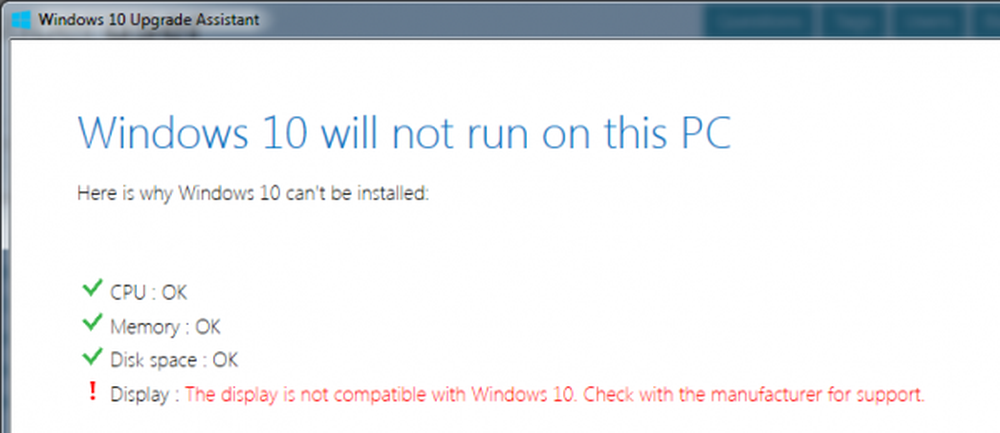Fiks Driveren oppdaget en kontrolleringsfeil på Windows

Blue Screen of Death-feilene er hver datamaskinbrukerens mareritt. Noen kan være lette å løse, mens andre var ganske vanskelige. En av de vanskelige å løse feil er: Driveren oppdaget en kontrollerfeil. Det kan bli etterfulgt av ordene på \ Device \ Ide \ Ideport0 ELLER, på \ device \ harddisk0 \ dr0, \ Enhet \ Harddisk1 \ DR1 eller DR3 eller navnet på porten eller stasjonen som forårsaker dette problemet. Hvis du møter denne feilen, kan våre forslag hjelpe deg med å løse det.
Driveren oppdaget en kontrollerfeil

Du kan fortsette med følgende løsninger i rekkefølge for å løse problemet:
- Koble fra og koble til all maskinvare og kabler igjen
- Kjør Blue Screen Troubleshooter
- Oppdater drivere
- Oppdater BIOS
- Kjør maskinvarediagnostikk
- Få hovedkortet erstattet.
1] Koble fra og koble til all maskinvare og kabler igjen
Mange brukere har rapportert at problemet ble løst etter at de koblet fra og koblet til maskinvarekablene igjen. Kanskje, kablene var løs, var problemet i deres tilfelle.
Å åpne en dataskjold krever vanligvis ekspertise med maskinvare. Det er for deg å bedømme om det er verdt å prøve denne løsningen.
2] Kjør Blue Screen Troubleshooter
Feilsøkingsprogrammet Blue Screen kontrollerer alle tjenester, drivere og andre komponenter for feil og løser problemene hvis det er mulig. Slik kjører vi det:
Klikk på Start-knappen, og velg deretter Innstillinger> Oppdateringer og Sikkerhet> Feilsøking. Velg Blå skjerm feilsøking fra listen og kjøre den.
Start systemet på nytt.
3] Oppdater drivere
En av hovedårsakene til blå skjermfeil er utdaterte drivere. Du kan oppdatere driverne ved hjelp av Devices Manager eller Windows Update, eller du kan bruke en gratis driveroppdateringsprogramvare til å gjøre det samme. Husk å opprette et systemgjenopprettingspunkt først, though.one av en fra Enhetsbehandling, men det er en tungvint oppgave.Intel-brukere kan bruke Intel Driver Update Utility, mens AMD-brukere kan AMD Driver AutoDetect.
4] Oppdater BIOS
Brukere har rapportert at oppdatering av BIOS har hjulpet dem med å løse problemet når alt annet feilet. Vanligvis er BIOS tilgjengelig på systemprodusentens nettsted. Bekreft imidlertid fabrikat og modell av systemet før du installerer BIOS.
5] Kjør maskinvarediagnostikk (Windows Memory Diagnostics)
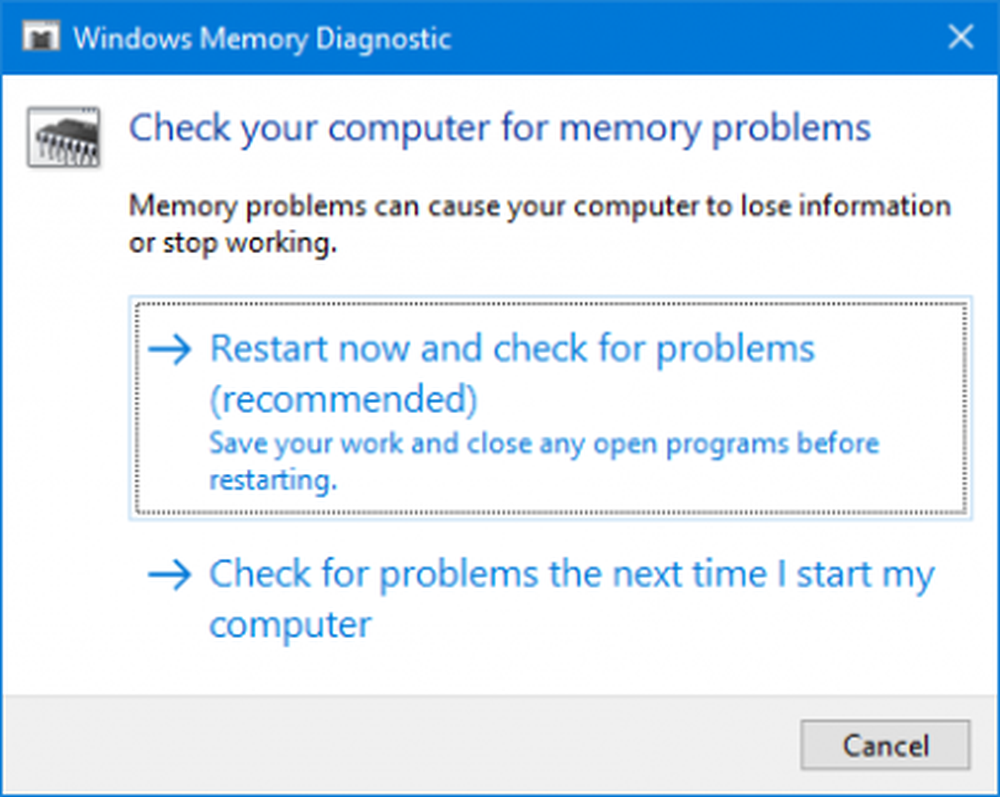
Windows Memory Diagnostics er et verktøy levert av Microsoft for å sjekke Windows-systemer for minnerelaterte problemer. Fremgangsmåten for å kjøre verktøyet er som følger:
Trykk på Win + R for å åpne Run-vinduet og skriv inn kommandoen mdsched.exe i vinduet. Trykk Enter for å åpne Windows Memory Diagnostics-verktøyet.
Velg "Start på nytt nå og sjekk for problemer (anbefalt)."
6] Få hovedkortet erstattet
Hvis datamaskinen din fortsatt er under garanti, kan du vurdere å få datamaskinens hovedkort erstattet dersom alle ovennevnte løsninger mislyktes.
Håper det hjelper!